Notice HAUPPAGE NOVA-S-USB2
Liens commerciaux

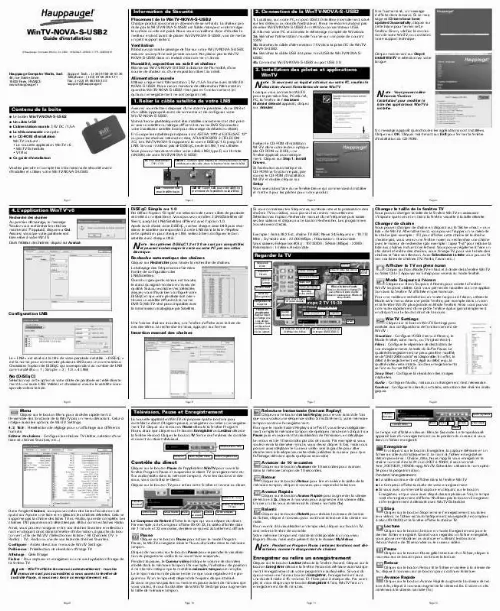
Extrait du mode d'emploi HAUPPAGE NOVA-S-USB2
Les instructions détaillées pour l'utilisation figurent dans le Guide de l'utilisateur.
Ainsi vous pouvez commuter rapidement d'une petite fenêtre à plus grand simplement en cliquant sur le bouton droit de la souris. Contrôle du direct Bouton Snapshot Retour au direct TV Enregistrer Lecteur Clic droit pour accès direct à l'éditeur de chaînes Clic droit pour sélectionner la langue (DVB-T/DVB-S) Configuration LNB Une fois les chaînes trouvées, une fenêtre s'affiche avec la liste de ces dernières. La recherche terminer, appuyez sur Fermer. WinTV Settings Cliquez sur le bouton WinTV Settings pour accèder aux configurations de fonctionnement de WinTV : Visualiser : Configure l'OSD (menu à l'écran), le Mode fenêtré, sans menu, ou TV (plein écran). Films : Configure le répertoire de destination de vos enregistrements, la taille du Buffer Pause. La qualité d'enregistrement ne peux pas être modifié, seule "DVD 2048 octets" est disponible. En effet, le débit à l'enregistrement est égal au débit reçu, la qualité vidéo reste intacte. Tout les enregistrements se font au format MPEG-2. Snap Shot : Configure la résolution des images capturées. Audio : Configure l'audio, mais aucun changement n'est nécessaire. Couleur : Configure la clareté, contraste, saturation des chaînes analogiques. Page 8 Insertion manuel des chaînes Le « LNB » est situé sut la tête de votre parabole installée. « DiSEqC » est la norme pour commander plusieurs LNB avec un commutateur. Choisissez l'option de DiSEqC qui correspondant au nombre de LNB commandé (No = 1 ; Simple = 2 ; 1. 0 = 4 LNB) No (DiSEqC) Sélectionnez cette option si votre câble de parabole est relié directement à une seule LNB. Validez et choisissez ensuite le satellite correspondant dans la liste. Page 5 Page 6 Page 7 Menu Cliquez sur le bouton Menu pour accéder rapidement à l'ensemble des fonctions de la WinTV par un menu déroulant. Celui-ci intègre aussi les options de WinTV Settings. 4:3; 16:9 : Présélection de réglage pour un affichage aux différents formats. Editeur de chaînes : Configure les chaînes TV (éditer, création d'une liste de chaînes favorites, etc. ) Télévision, Pause et Enregistrement La nouvelle application WinTV v6 propose quatre boutons pour contrôler le direct (Program pause), enregistrer ou relire un enregistrement TV. Cliquer sur le bouton Pause déroule la fenêtre Program Pause, alors que cliquer sur le bouton Enregistrer ou Lecteur déroule la fenêtre Record. [...] Changer de chaîne Vous pouvez changer de chaîne en cliquant sur la flèche « haut » ou « bas » de WinTV. Alternativement, vous pouvez frapper un numéro de la chaîne (par exemple : 27) pour afficher cette chaîne (si la chaîne n'existe pas, vous verrez une fenêtre noire) ou recherchez une chaîne avec le moteur de recherche (par exemple : tapez "Fra" pour réduire la liste aux chaînes incluant ces lettres). Vous pouvez également faire un clic dans la fenêtre des chaînes, sous l'image TV, pour voir la liste des chaînes et faire sa sélection. Avec Sélectionner la liste vous pouvez filtrer vos listes de chaînes (TV, Radio, Favori etc. ) N ote : les systèmes DiSEqC 1. 2 et 2. 0 ne sont pas compatibles et peuvent endommager la carte ou votre PC pas son influx électrique. Recheche automatique des chaînes Cliquez sur Rechercher pour lancer la recherche de chaînes. Le balayage des fréquences se fait dans l'ordre de configuration des LNB/Satellites. Quand un groupe de canaux est trouvés, le statut du signal montera en niveau de qualité. Si aucune chaîne n'est détectée, assurez vous d'avoir bien configuré votre DiSEqC et que votre parabole soit orienté vers un satellite diffusant à la norme DVB-S (WinTV n'est pas compatible avec la transmission analogique par Satellite). Regarder la TV Mode plein écran Toujours à l'écran WinTV Settings Bouton Muet Accès au Menu général Configuration du Snapshot Fenêtre de visualisation Double-cliquez sur l'image que vous désirez visualiser. Faite un clique droit prolongé pour voir les options. Chaîne suivante Chaîne précédente Mode surf Chaîne précédente Sous titre (selon chaîne) Lance WinTV-Radio FM (selon modèle) Effacer la barre d'outils Faite un clic droit sur l'image TV pour effacer la barre d'outils. Cliquez à nouveau pour afficher la barre d'outils. Réduire Retirer la barre des menus Fermer WinTV Afficher la TV en plein écran Cliquez sur l'icon Mode TV en haut et à droite de la fenêtre WinTV ou faites Ctrl+T. Appuyez sur Echap pour revenir au mode fenêtré. Mode Toujours à l'écran Cliquez sur l'icon Toujours à l'écran pour rendre la fenêtre WinTV toujours visible. Ceci vous permet de travailler sur une application avec la fenêtre TV affichée en permanence. [...]..
Téléchargez votre notice ! Téléchargement gratuit et sans inscription de tous types de documents pour mieux utiliser votre HAUPPAGE NOVA-S-USB2 : mode d'emploi, notice d'utilisation, manuel d'instruction. Cette notice a été ajoutée le Samedi 3 Mars 2011.

